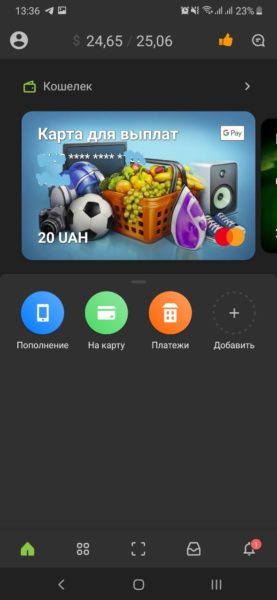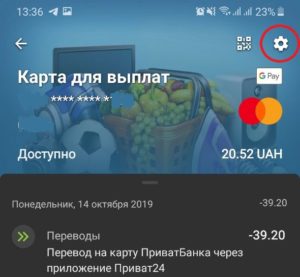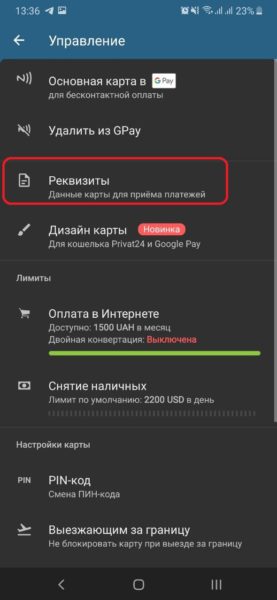Интересный и полезный блог GRAVITSAPA.INFO
Добро пожаловать в уютное информационное пространство. Тут можете найти для себя полезную информацию, пообщаться с единомышленниками, задать вопросы и просто провести увлекательно время ;)
Статистика сайта:
-
3099 дней в полёте
-
3320423 просмотров всех постов
-
365 постов
-
1302 комментов
Данное задание размещено на одном из крупнейших ресурсов СНГ в качестве теста на фронтендщика…
Итак! Имеем блок с текстом:
<div class="example">Дважды <span>два</span> - пять</div>
Задание изложено следующим образом:
Дан фрагмент HTML. Используя только нативный JavaScript исправьте текст, следующий после тега <span> так, чтобы элемент <span> остался незатронутым.
Решение данной задачи следующее:
<script>
document.getElementsByClassName('example')["0"].childNodes[2].textContent = " - шесть";
</script>
И короткое разъяснение кода для понимания того, что происходит:
- document – наша страничка
- .getElementsByClassName('example') – выбираем содержимое контейнера с классом example
- ["0"] – имеем массив содержимого контейнера, и нам нужен его первый элемент
- .childNodes – в этом объекте находятся дочерние элементы, их трое: текст до спана, спан, текст после спана.
- [2] – выбираем текст после спана
- .textContent = " – шесть" – присваиваем этому элементу свой текст
Автор решения @only_darkangel (Telegram).
Спасибо за внимание 😉
2613 просмотров
Windows
25 Тра 2018
Во время обновления Windows пропало электричество, случайно выключили компьютер или ноутбук, произошел любой другой сбой и, теперь компьютер долго загружается, появляются на экране ошибки, точек восстановления нет. При повторном запуске обновления показывает выполнение 0% и ничего не происходит. Если всё это постигло Вас, то есть решение проблемы… Но в любом случае компьютер хоть и долго загружаясь Windows должен включится.
- Нажимаем Win и R одновременно
- Вводим systemreset и нажимаем “Ок”
- Появится окно с двумя пунктами “Сохранить мои файлы” и “Удалить все”. Выбрав первый пункт, система восстановится до начального состояния, сохранит медиафайлы, но удалит все программы. Выбрав второй пункт, система восстановится до первоначального состояния.
- Нажимаем на подходящий пункт, затем нажимаем кнопку “Сброс”.
Если же Windows не загружается вообще, то нужно или восстанавливать или переустанавливать с загрузочного носителя (флешка, диск).
3105 просмотров
Отзывы
24 Тра 2018
 Всем привет 😉 Давненько не писал отзывы… В данной статье пойдёт речь о наушниках Marshall Major 2 Pitch black. В названии последние два слова говорят о том, что у этих наушников переплёт обруча тканевый “джинсовый”. Это делает их эксклюзивными, малый тираж, сложно купить и дороже чем другие расцветки в кожаном переплёте. Эксклюзивности прибавляет так же то, что эти наушники полностью черные, надписи по бокам черные, никаких вставок другого цвета даже на шнуре. От того они выглядят солиднее, брутальнее, круче. Но это не значит, что наушники не подходят женской половине 🙂 Из-за джинсового обруча наоборот становятся более желанными среди девушек.
Всем привет 😉 Давненько не писал отзывы… В данной статье пойдёт речь о наушниках Marshall Major 2 Pitch black. В названии последние два слова говорят о том, что у этих наушников переплёт обруча тканевый “джинсовый”. Это делает их эксклюзивными, малый тираж, сложно купить и дороже чем другие расцветки в кожаном переплёте. Эксклюзивности прибавляет так же то, что эти наушники полностью черные, надписи по бокам черные, никаких вставок другого цвета даже на шнуре. От того они выглядят солиднее, брутальнее, круче. Но это не значит, что наушники не подходят женской половине 🙂 Из-за джинсового обруча наоборот становятся более желанными среди девушек.
Характеристики наушников Marshall Major 2 Pitch black
Смотреть полностью…
3235 просмотров
Windows
07 Тра 2018
Что бы включить отображение скрытых файлов и папок в Windows выполняем следующие простые шаги:
- Заходим в “Мой компьютер”
- Переходим во вкладку “Вид”
- Справа нажимаем “Параметры” (или можно зайти в “Панель управления” и нажать “Параметры папок”)
- В появившемся окне переходим во вкладку “Вид”
- В поле “Дополнительные параметры” листаем в самый низ
- Снимаем отметку с пункта “Скрывать защищенные системные файлы”
- Ниже ставим отметку “Показывать скрытые файлы”
- Нажимаем “Применить” и “Ок”
Теперь все скрытые файлы и папки будут видны… Делитесь инструкцией в соц. сетях 😉
7213 просмотров
Windows
07 Тра 2018
Вы заметили, что в корзине есть файлы и после очистки они всё равно остаются? Скорее всего данная проблема возникла после обновления Windows 10 Creators Update. Что бы в корзине снова удалялись файлы, следуем простой инструкции:
- Нажимаем Win + R, в появившемся после вводим msconfig
- В открывшемся окне “Конфигурация системы” во вкладке “Общее” выбираем “Выборочный запуск”, затем должны стоять отметки на “Загружать системные службы” и обязательно “Загружать элементы автозагрузки”
- Переходим во вкладку “Сервис”, ставим отметку “Скрыть все службы Microsoft” и нажимаем “Отключить всё” (пока что это окно оставляем открытым)
- Затем запускам “Диспетчер задач” нажав Ctrl + Shift + Esc и переходим во вкладку “Автозагрузка”, отключаем все автозагрузки и закрываем диспетчер задач
- В предыдущем окне “Конфигурация системы” нажимаем “Ок”, будет предложено перезагрузить компьютер – соглашаемся и ждём теперь особой чистой загрузки
- После того, как компьютер включится – пробуем очистить корзину
- Если корзина очищается, то теперь нажимаем Win + R, в появившемся поле вводим msconfig
- В открывшемся окне “Конфигурация системы” во вкладке “Общее” выбираем “Обычный запуск”, нажимаем “Ок” и снова соглашаемся перезагрузить компьютер…
Данная инструкция в 99% решает проблему, когда не удаётся очистить корзину после обновления Windows 10 Creators Update. Но если корзина всё так же не очищается, то можно попробовать другие варианты:
- Очистить корзину при помощи программы CCleaner
- Открыть CMD от имени администратора, выполнить команду RD / S / QC:$Recycle.bin? и перезагрузить компьютер, затем попробовать очистить корзину
- Включить просмотр скрытых файлов и папок, зайти на диск с Windows (чаще всего диск C) и удалить файл $ RECYCLE.BIN, затем перезагрузите компьютер и корзина создастся заново с возможностью снова ещё очищать
Пока что это всё варианты которые мне удалось найти в сети… Но первая инструкция должна помочь. Если возникнут вопросы, пишите в комментарии. Делитесь статьёй в соц. сетях 😉
12306 просмотров
Финансы
18 Кві 2018
Статья обновлена 15.10.2019 по причине значительного обновления приложения Приват24
Для начала найдём номер карты в приложении Приват24 на Android или iOS:
- Заходим в приложение и нажимаем на необходимую карту. Если нажать и удерживать, то номер карты скопируется. Если нужны подробные реквизиты, то переходим к следующему шагу
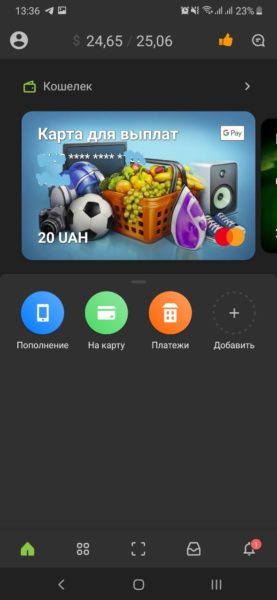
- На открывшейся странице нажмите на шестерёнку в правом верхнем углу
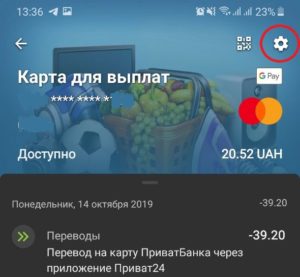
- Выберите пункт “Реквизиты”
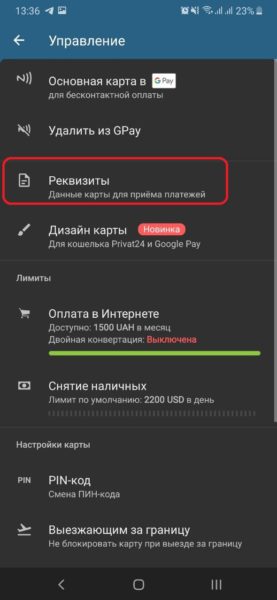
И на следующей странице увидите IBAN, название банка, МФО, ЕГРПОУ, счет получателя, правильное назначение платежа и другие детали для корректного пополнения карты из других банков или юр. счетов.
Посмотреть CVV код в приложении Приват24
- Выполняем первые два пункта
- И в списке выбираем пункт “CVV2-код”, нажав на него код придёт в СМС
Посмотреть дату окончания действия карты в приложении Приват24
В старой версии приложения нельзя было узнать срок действия карты:

Но в обновлённом приложении дата окончания действия карты светиться сразу на картах на главной странице приложения.
Где находятся настроки парктроника на Lexus RX350? Как отрегулировать громкость и включить дисплей парковки? Всё просто, действуем по инструкции:
- Замок запуска двигателя переводим в режим IGNITION ON, т.е. просто включаем зажигание.
- Нажимаем MENU в бортовике, и ищем вот такой значек

- Выбираем “Автомобиль”, затем нажимаем на “LEXUS park assist”
- И уже в данном разделе можно настраивать громкость сигнала парктроника, отображение информационно-визуального дисплея парктроника, а так же расстояние сенсоров.
Итак, имеем менюху с выпадающими списками. В стилях это реализовано как display: none по умолчанию для подменю. И display: block для подменю при hover на основное меню.
Хотим сделать анимацию и задержку появления меню. Используем стиль transition с параметрами или просто стиль паузы transition-delay. Но из-за того, что подменю изначально назначено display: none, то transition работать не будет.
Для этого вместо display: none и display: block будем использовать opacity: 0; visibility: hidden; и opacity: 1; visibility: visible;.
Пример реализации можно посмотреть тут.
Приветствую читатель 😉 Если ты попал на эту страничку, значит тебе уже надоело сидеть в BIOS твоего ноутбука или компьютера и в меню Boot option priority все устройства попали в раздел Excluded from boot order… При этом скорее всего система не запускается и ты в панике, потому что тебе нужно срочно компьютер посмотреть последнюю серию “Рик и Морти” 🙂
Если без шуток, то стрелочкой выбираем верхнее устройство в разделе Excluded from boot order и нажимаем английскую X на клавиатуре. Устройство должно переместится вверх 🙂 Сохраняем настройки BIOS (обычно нужно F10 нажать) и система снова запустится 🙂
- Создаем файл progress.js, помещаем его в удобную папку на сайте и подключаем на всех страницах между <head></head> вот так <script src="полный_адрес_к_файлу/progress.js"></script>
- В файл progress.js вставляем этот код:
$(function() {
var $progress = $('#progress');
$(document).ajaxStart(function() {
if ($progress.length === 0) {
$progress = $('<div><dt/><dd/></div>').attr('id', 'progress');
$("body").append($progress);
}
$progress.width((50 + Math.random() * 30) + "%");
});
$(document).ajaxComplete(function() {
$progress.width("100%").delay(200).fadeOut(400, function() {
$progress.width("0%").delay(200).show();
});
});
$(document).ready(function(){
$.getJSON('https://jsonip.com');
});
});
- Дописываем такие стили, которые можно подправить под свой дизайн:
Смотреть полностью…